设置无线路由器怎么设置局域网
无线路由器怎么设置局域网
首先你有无线路由。你先都插好插口。开始设置 用台式做主机插好后上网址192.168.1 .1 输入账号密码这个账号密码一般是guest 你可以看路由说明书进行设置。然后就进去设置你的宽带账号密码。就等于给账号密码给无线路由自动帮你拨号 电脑开机就能直接上网。 然后设置无线网络名和密码。设置好保存然后你的手提电脑就可以搜索到你的无线路由打上密码就能上了。 现在主要你是玩游戏其实这样子两台机就已经建立的局域网。直接就可以在局域网上玩了。不过有时候搜索不到可能是因为防火墙拦截。关掉防火墙试试。
笔记本一般有设置的开关 xp的通过开始菜单的网络连接就能够设置了先把无线路由接在台式机上在IE栏输入192.168.0.1或192.168.1 .1 具体是哪一个根据不同型号的路由来定可以参考说明书。进去后设置好宽带账号密码开启DHCP及无线然后打开笔记本无线信号搜索无线信号输入密钥即可登录无线路由上网并且两者通过路由形成局域网 IP是在同一网段玩游戏时最好关闭防火墙。
无线路由器接入有线局域网如何设置
小型办公室 原用 1M adsl modem+16 口以太网交换机共享上网。没有设置单独服务器开启adsl modem的路由功能所有台式机网关设置为 192.168.1.1为方便notebook用户上网购一台TP-LINK无线路由器TL-WR541G,用一根普通UTP网线将此路由器WAN口联入以太网交换机中任意空余口请教各位高手
1、如何设置该无线路由器
2、是否需要开启无线路由器的DHC P功能
3、如何设置无线路由器的IP
4、 notebook的网关如何设置
最终目的是将所有无线有线用户互联互通无线用户能够访问LAN上的资源。如何设置
随着科学技术的发展很多中小企业都走上了信息化的道路不过由于受人员和资金的局限它们大多选择了ADSL宽带+路由器或交换机的模式随着中小企业规模的不断扩展 网络也需要不断延伸这时无线网络正好成为有线网络的补充 这也是提问网友面临急需解决的问题 下面笔者就把一些关于有线网络改造成了“有线+无线”的混合网络的过程简单介绍给大家
由于这次改造只是为了拓展有线网的范围 因此在无线网络设备的选购上我们主要是选购了数宽
SERCOMM网络套装产品包括IP806LM无线路由器、CB2400G 80211G无线PC卡、UB801RUSB20无线网卡。
IP806LM无线路由器IP806LM无线路
CB2400G 80211G无线PC卡
UB801R USB20无线网卡
下面是我们网络拓展图
在这次改造中我们用无线路由器取代了原来SOHO宽带路由器使的整个网络一下就变成了一个“有线+无线”的混合网络 可以说是用最少的投入最大化地提高了网络的整体性能
硬件安装
其实整个改造过程中的硬件的安装是相当简单的先将电话、ADSL M odem和分频器按照ADSLM odem的图纸连接好然后把ADSL M odem附带的网线连接到无线宽带路由器的WAN端口上接下来把台式电脑用网线与无线路由器上的4个LAN接口的任意一个连接下面我们然后安装U SB无线网卡附带光盘中的驱动程序和工具软件。至于笔记本电脑也是一样将无线网卡插入PCM CIA插槽然后安装驱动程序和工具软件即可。我们完成无线网卡安装后就要配置无线宽带路由器了。
设置无线宽带路由器
由于IP806LM无线路由器提供了基于浏览器的配置界面 因此大家可以通过两种方式来配置无线宽带路由器一种是用双机直连网线连接无线宽带路由器的LAN口另一种是通过无线网卡直接配置无线宽带路由器。
这两种方法我们都需要首先把电脑的网络TCP/IP属性进行设置将其IP地址设置为192.168.0.2
192.168.0.255之间这里我们设置为192.168.0.8其他参数如下图所示。
TCP/IP属性设置
在TCP/IP属性设置完成并打开路由器电源后 我们就可以通过在IE浏览器的地址栏输入ht tp://19216801/访问它的配置界面了。
访问它的配置界面了
无线宽带路由器的配置
首先我们需要对连接广域网的参数进行一下初始设置 以便路由器自动连接广域网。 IP 806LM无线路由器可以支持4种上网类型动态IP上网、静态IP上网、 PPPoE(虚拟拨号xD SL)和PPTP上网类型基本涵盖了目前常用的所有宽带上网方式。
初始设置
在本文中我们选用PPPoE(虚拟拨号xDSL) 见下图 。
PPPoE
注大家需要按照自己所选用网络服务的具体情况进行参数设置一般需要填写上网帐号、上网密码和连接模式对于包月用户来说选择永远在线最为方便 。
我们这里使用“PPPoE”连接上网设置程序会要求输入“User Name(用户名)”和“Password(上网密码)”以及拨号设置。 然后是无线网络部分的设置首先设置网络名称SSID 其实也就相当于一个“工作组”的意思每一个无线网络都需要一个SSID缺省状态为“default”大家可以更改为其它的名字我这里没有改动 “chann el”是频道选择总共有13个频道可选择我们选择了10频道 见下图 。
频道选择
大家还需要设置“IP address” IP地址 、 “subnetmask” 子网掩码和“default gateway” 网关 这些都可以根据大家的网络情况进行设置。 见下图
IP地址
在网络安全方面我们可以设置“WEP”。 见下图
WEP设置
注WEP是无线网络最常用的加密手段。W EP有64b it和128 b it两种加密位数选择而密钥输入也可以分别采用ASCII码字符和Hex 十六进制两种形式 当采取64bit WEP加密时可以输入5个字符可选“a-z”,“A-Z”和“0-9”或者10个十六进制数字可选“a-f”,“A-F”和“0-9” 而选择128 bit WEP加密时可以输入13个字符可选“a-z”,“A-Z”和“0-9”或者26个十六进制数字可选“a-f”,“A-F”和“0-9” 。
当设置了WEP加密后登录网络时需要输入密钥不过我们在调试初期可以先不设在网络调试完毕后我们通过I E浏览器再次登陆无线路由器的管理界面找到安全选项后选择打开WEP加密功能通常无线网络节点的出厂设置都关闭了这项功能 然后输入一段16进制的字符字符必须为0-9或a-f作为加密字串加密字串一定得记牢遗失以后是没有办法连接无线网络节点的 保存设置后重新启动无线网络。
无线网络设置好后如果有需要可以通过设置界面的其他标签进行更多更详细的设置比如调整子网掩码、设置更高的安全性等 。一切OK后我们要保存整个设置内容见下图 。
保存整个设置内容
点击设置界面下方的“App ly(应用)”按钮保存设置并关闭浏览器
无线网卡的配置
安装好U SB无线网卡的驱动程序后右键点击“网上邻居”选择“属性”可以看到除了台式机原有的连接外网的连接图标笔者的是ADSL连接之外还新增了一个“本地连接”图标如下图 。
本地连接
这就是无线连接我们右键单击“本地连接”选择“属性”就会发现无线网卡自动搜索到无线路由器的SSID(服务区认证ID)等信息。 见下图
服务区认证ID
另外大家点击“高级”按钮还会找到其它网络设置选项。不过 由于这款UB801R无线网卡自带无线网卡管理程序 因此在网络的管理上就更加容易了
其它网络设置选项
完成上述步骤只是设置好了网卡的工作参数。我们知道网络的数据通信大都是基于TCP/IP协议的所以我们还需要对电脑的IP地址进行设置 以使其顺利互联通信。
在无线网卡的“属性”对话框中双击“Int ernet协议(T CP/IP)”弹出属性对话框选择“使用下面的IP地址”并在“IP地址”和“子网掩码”都设成自动获取默认网关为“19216801”其它选项均可不设点击“确定”按钮即完成设置。
在网络设置上笔记本无线网卡的设置和台式机基本都相同 因此笔者在这里就不在详细介绍了大家只需注意将IP地址设置为“自动获取IP地址”完成后点击“确定”按钮。
写到这里我们就可以看到网络连通了 最后我们还需要把无线网络和现有的有线局域网连接起来我们把有线局域网通过交换机连接到无线路由器的LAN口上 IP地址设为 19216802—192168051之间不要和无线网卡的冲突就行子网掩码为2552552550 网关为19216801 只需要按照这些数值填入无线路由器就可以实现有线和无线网络的连接实现各种资源的共享。
写到这里整个网络改造就算是成功了下面是一些测试的数据 见下图
测试的数据
最后一步是将所有计算机设置为同一个工作组以实现完全共享和更方便的互访。安装无线网络的介绍就
GreenCloudVPS$20/年,新加坡/美国/荷兰vps/1核/1GB/30GB,NVMe/1TB流量/10Gbps端口/KVM
greencloudvps怎么样?greencloudvps是一家国外主机商,VPS数据中心多,之前已经介绍过多次了。现在有几款10Gbps带宽的特价KVM VPS,Ryzen 3950x处理器,NVMe硬盘,性价比高。支持Paypal、支付宝、微信付款。GreenCloudVPS:新加坡/美国/荷兰vps,1核@Ryzen 3950x/1GB内存/30GB NVMe空间/1TB流量/10Gbps...
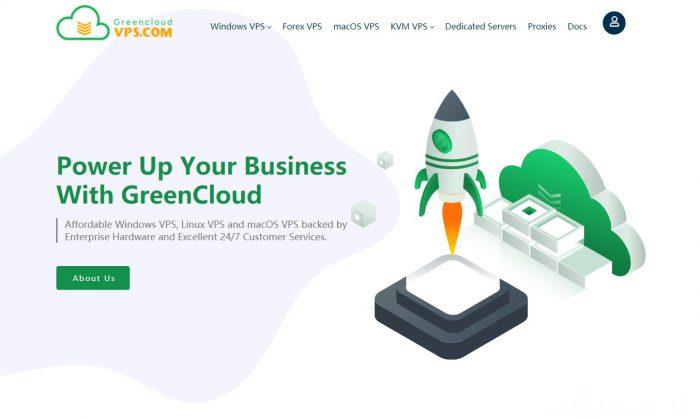
酷番云78元台湾精品CN2 2核 1G 60G SSD硬盘
酷番云怎么样?酷番云就不讲太多了,介绍过很多次,老牌商家完事,最近有不少小伙伴,一直问我台湾VPS,比较难找好的商家,台湾VPS本来就比较少,也介绍了不少商家,线路都不是很好,有些需求支持Windows是比较少的,这里我们就给大家测评下 酷番云的台湾VPS,支持多个版本Linux和Windows操作系统,提供了CN2线路,并且还是原生IP,更惊喜的是提供的是无限流量。有需求的可以试试。可以看到回程...
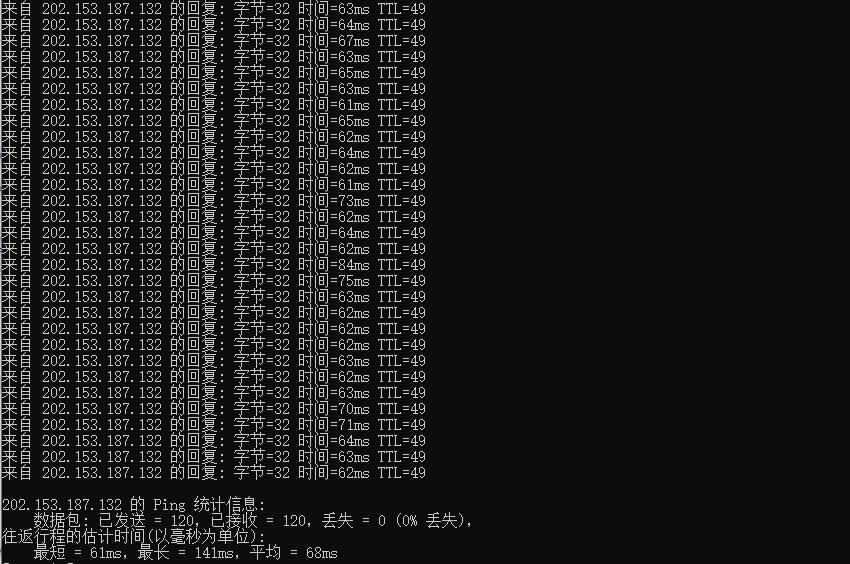
Dynadot COM特价新注册48元
想必我们有一些朋友应该陆续收到国内和国外的域名注册商关于域名即将涨价的信息。大概的意思是说从9月1日开始,.COM域名会涨价一点点,大约需要单个9.99美元左右一个。其实对于大部分用户来说也没多大的影响,毕竟如今什么都涨价,域名涨一点点也不要紧。如果是域名较多的话,确实增加续费成本和注册成本。今天整理看到Dynadot有发布新的八月份域名优惠活动,.COM首年注册依然是仅需48元,本次优惠活动截止...

-
wordpress模板wordpress后台默认模板管理在哪里?波音737起飞爆胎为什么客机每次起飞都要先跑一段距离波音737起飞爆胎美国737MAX又紧急迫降,为什么它还在飞?重庆400年老树穿楼生长重庆的树为什么都长胡须?面板flash青岛网通测速中国联通宽带,青岛地区咋样,与网通有啥区别三五互联南京最专业的网站建设公司是哪家?双尚网络做的好不好? 给分求答案drupal教程搭建一个多店家订餐网站,可以用joomla,wordpress完成吗?求教程discuzx2Discuz! Database Error怎么解决引擎收录搜索引擎的收录和索引是什么意思